
Joseph Goodman
0
3421
496
Er din Skype-konto sikker? Har du de bedste privatlivsindstillinger konfigureret på din desktop eller mobile Skype-app? Vi ser på, hvordan du sikrer din konto og sikrer, at dit privatliv opretholdes, når du bruger den populære VOIP-service.
Betydningen af at opretholde privatlivets fred på Skype
Skype er det mest anerkendte navn i VOIP-opkald og videokonferencer, dets navn er så synonymt med begge, at det er omdannet til et verb (“at Skype nogen”) og blev føjet til Oxford English Dictionary i 2011.
Det er overraskende enkelt at ringe til en anden Skype-bruger, og et opkald til fastnet og mobiltelefoner er lige så let som at bruge en telefon. Det fungerer bare.
Skype har imidlertid problemer. Ligesom fastnet og mobil udsættes for uopfordrede opkald, så er Skype et fokus for svindlere i form af annoncer sendt via onlinemeddelelsestjenesten. I de fleste tilfælde er din fastnet- og mobilkonto sikker og kræver en vis indsats for kriminelle at hacke (medmindre du har efterladt din telefonsvarer-PIN-kode uændret. Ikke bare e-mail: Din telefonsvarer kan også blive hacket, så her sikres det ikke bare e-mail : Din telefonsvarer kan også blive hacket - Sådan sikres det); Dette er dog ikke tilfældet med Skype. Hvis din tilknyttede e-mail-konto er overtrådt, kan din Skype-konto muligvis også være - og jeg taler af erfaring. Min Skype blev hacket: Her er hvad der skete & hvordan fikserede det. Min Skype fik hacket: Her er hvad der skete & hvordan jeg fikseret det. Det er så pinligt. Her er jeg, en bidragyder hos MakeUseOf med en baggrund inden for datasikkerhed, og jeg er ved at fortælle dig, hvordan min Skype-konto blev hacket. For ikke mange år siden, før jeg blev opmærksom ... .

Heldigvis er der skridt, du kan tage for at forhindre disse problemer, fra at indstille et sikkert, mindeværdigt kodeord 7 måder at udgøre adgangskoder, der er både sikre og mindeværdige 7 måder at oprette adgangskoder, der er begge sikre og mindeværdige At have en anden adgangskode til hver service er et must i dagens online verden, men der er en frygtelig svaghed ved tilfældigt genererede adgangskoder: det er umuligt at huske dem alle. Men hvordan kan du muligvis huske ... på Skype og din tilknyttede e-mail-konto (for ikke at nævne på din computer eller mobile enhed. Forbedr din Android-låseskærmsikkerhed med disse 5 tip. Forbedr din Android-låseskærmsikkerhed med disse 5 tip. Du læser måske dette tænker "hah, nej tak MakeUseOf, min Android er sikret med et låseskærm mønster - min telefon er uigennemtrængelig!") for at sikre, at Skypes privatlivsindstillinger er korrekt konfigureret.
Uanset om du bruger en desktop Skype eller en mobilenhed, kan du finde de tilsvarende trin nedenfor. For at gøre det lettere at finde de rigtige indstillinger til dit operativsystem skal du bruge denne mini-indholdsliste til at hoppe øjeblikkeligt til højre afsnit:
- Windows 8
- Windows 8 Moderne
- Mac OS X
- Linux
- Windows telefon
- iPhone / iPad
- Android
Skype-sikkerhed og privatliv: Sandheden
Før du fortsætter, er det værd at overveje et par hjemlige sandheder. Mens din Skype-konto kan sikres - på enhver platform - fra uønskede opkaldere og spammere, er den kolde hårde kendsgerning, at systemet ikke er 100% privat.
Mens du for eksempel er travlt med at foretage dit telefonopkald, kan den anden person muligvis bruge software til opkaldsoptagelse til at oprette en optagelse af begivenheden Skype Auto Recorder: Optag dine Skype-opkald i MP3-filer Skype Auto Recorder: Optag dine Skype-opkald i MP3 Filer. Masser af disse apps findes, mange af dem gratis.
Tilsvarende kan Skype-videochats også optages Sådan optages Skype-videoopkald gratis med Vodburner Sådan optages Skype-videoopkald gratis med Vodburner. Hvis du ikke har noget at skjule, burde din videosamtale - naturligvis med en betroet kontakt - ikke være et problem, men hvis du deltager i opkald, der kræver en vis skøn, skal du igen tænke over, hvad du laver , og om der er et bedre og mere sikkert alternativ.
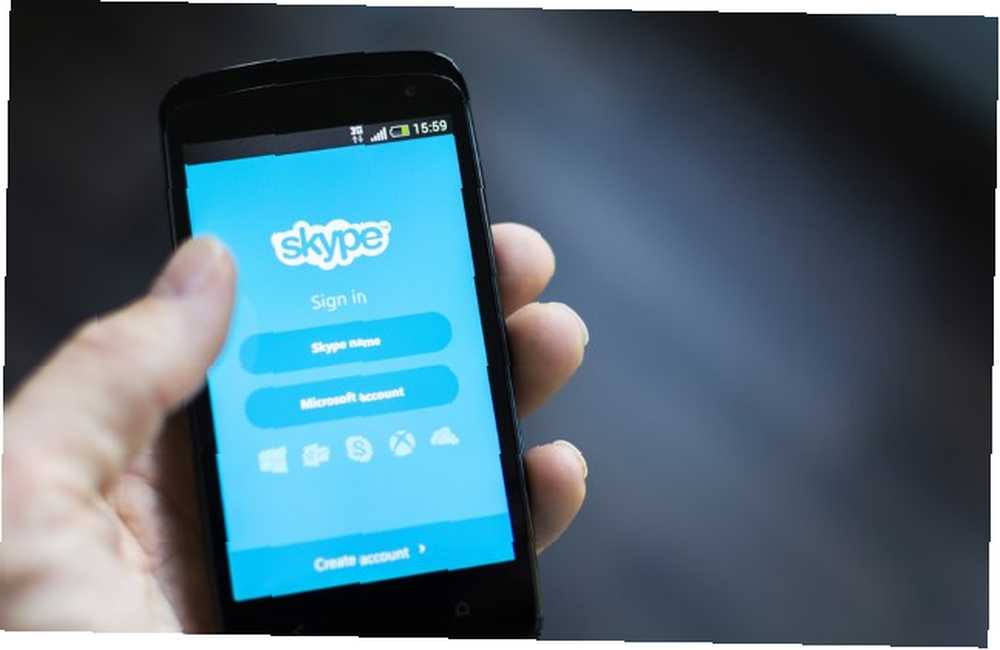
Vi bør også bruge et par minutter på at tænke på Skype selv. Det var engang en peer-to-peer-tjeneste, hvilket betød, at data fra opkald gik gennem forskellige computere med Skype installeret, men ikke involveret i et opkald. Forud for købet af Microsoft planlagde Skype tilsyneladende at muliggøre en form for bagdør for amerikanske sikkerhedstjenester til at få adgang til opkaldsindhold.
Siden overtagelsen har Skype-opkaldsnetværketopografi ændret sig drastisk fra den distribuerede peer-to-peer-model (hvilket er mere eller mindre, hvordan Bittorrent fungerer) til brugen af flere centrale tjenester. Selvom dette muligvis reducerer belastningen på hardware fra Skype-brugere (især nyttigt for mobile skypere), har det gjort indsamling af opkaldsoplysninger og indhold langt lettere. Deres politik siger:
“Skype vil opbevare dine oplysninger, så længe det er nødvendigt for at: (1) opfylde et af formålene (som defineret i artikel 2 i denne privatlivspolitik) eller (2) overholde gældende lovgivning, lovgivningsmæssige anmodninger og relevante ordrer fra kompetente domstole.”
Mens en politik, der vedrører overvågning af links, der sendes via Skype, hovedsagelig er til bekæmpelse af phishing-spam, er det værd at bemærke, at Skype-data kan anmodes om af retshåndhævelses- og sikkerhedsbureauer. Så hvis du bruger Skype, skal du sørge for, at du ikke gør noget, der kan betragtes som ulovligt i dit eget eller territoriet for de mennesker, du kommunikerer med.
Fra kontaktoplysninger, der er tygd op af NSA for at oprette en visuel profil af dig og de mennesker, du kommunikerer med online, til ondsindede annoncer, der dukker op i Skype-klienten og prøver at skubbe falske Java-, QuickTime- eller Adobe-opdateringer, er det klart, at Skype ikke er ' t det sikre kommunikationsværktøj, som vi gerne vil have, at det skal være. Med dette i tankerne er følgende blevet sammensat til din reference - fortrolighedsguider til hver Skype-app på tværs af hver desktop og mobil platform.
Når alt kommer til alt, hvis du fortsætter med at bruge Skype, kan du lige så godt vide, hvordan du sikrer, at det forbliver så sikkert som muligt.
Skypere på skrivebordet
Hvis du bruger Windows, Mac OS X eller Linux, kan du let Skype-kontakter fra dit skrivebords komfort mens du arbejder, måske kontrollere dokumenter eller spil.
Men du bruger Skype, det er bydende nødvendigt, at du forstår dine personlige indstillinger og bruger dem effektivt.
Skype-privatliv på Windows 8
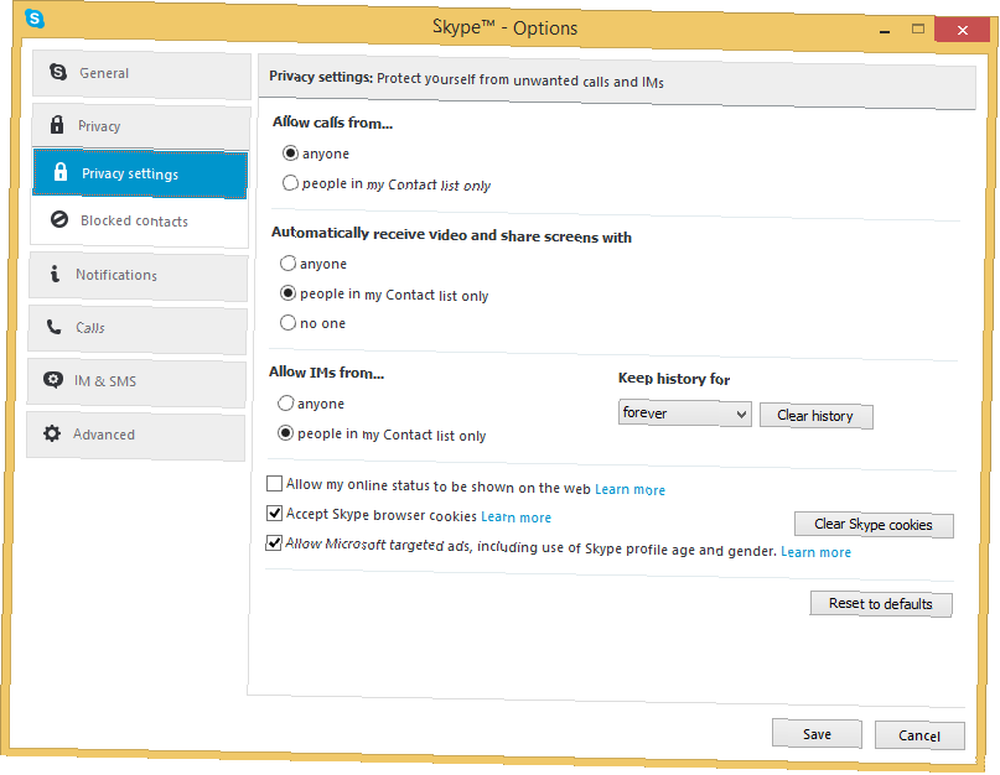
Den mest udbredte version af Skype er Windows desktop-klient, der gennem årene har ændret sig flere gange. Heldigvis har den nuværende version en stærk samling af værktøjer til styring af dit privatliv.
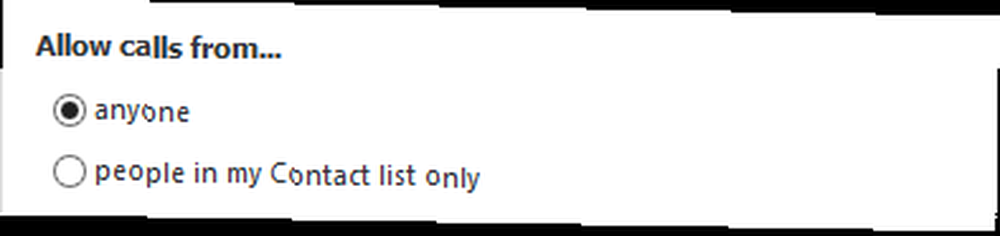
Start med, at Skype-klienten kører og åbner Skype> Privatliv ... . Her kan du bestemme, hvilken type Skype-brugere der kan kontakte dig, så aktiver dit Skype-privatliv for opkald og instant messaging ved at aktivere kun personer på min kontaktliste.

Direkte beskeder kan begrænses ved at finde indstillingen mærket Tillad IM'er fra, og vælge kun personer på min kontaktliste.
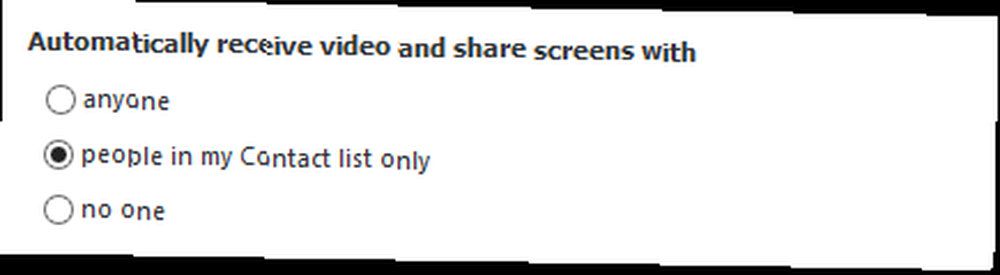
Videoopkald og skærmdeling kan også styres (i ældre versioner er denne mulighed tilgængelig ved at udvide Vis avancerede indstillinger). Under Modtag automatisk video og del skærmbilleder med, vælge kun personer på min kontaktliste,eller for det stramme privatliv: ingen).

For dem, der er bekymrede for at blive involveret i Microsofts målrettede annoncenetværk, skal du bekræfte, at afkrydsningsfeltet er imod Tillad Microsofts målrettede annoncer, herunder brug af Skype-profil og køn er ryddet.
Det kan være nyttigt at se tilbage på tidligere samtaler, især hvis du og dine venner regelmæssigt deler links på Skype. Nogle tidligere chats kan dog være pinlige, og selvom standard 30-dages-loggen er nyttig, giver desktop-klienten dig mulighed for at deaktivere chathistorikken helt.
Gør dette ved at åbne Skype> Privatliv ... derefter finde Hold historien for etiket (i ældre versioner ser du efter Vis avancerede indstillinger link først). Brug rullemenuen til at indstille dette til ingen historie, og klik på Ryd historie -knap for at fjerne din chat-historie til dato.
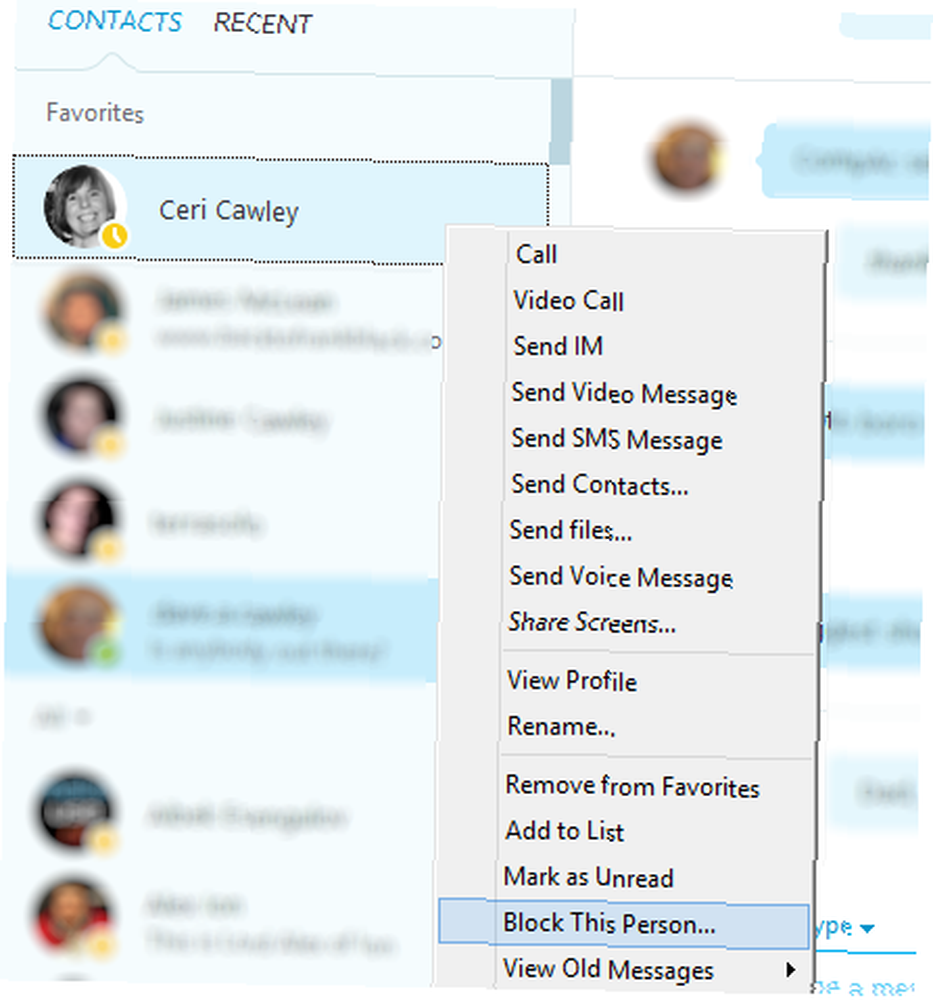
Kontaktadministration er en del af det, der forbliver sikkert på Skype, og det er særlig ligetil at blokere og fjerne blokering af kontakter. For at blokere nogen skal du højreklikke på deres brugernavn i din Skype-app og vælge Bloker denne person ... fra menuen. Tjek Fjern fra din kontaktliste boksen, og bekræft derefter med Blok knap.
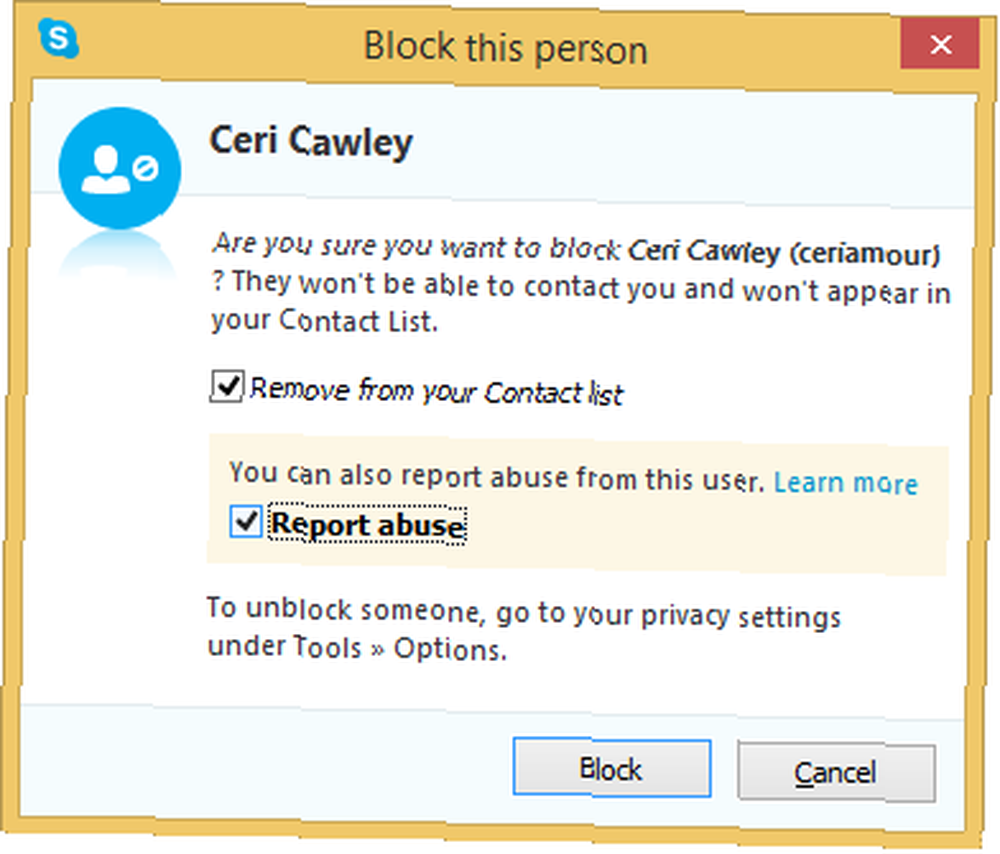
Du vil se et andet afkrydsningsfelt, Anmeld misbrug. Brug dette, hvis kontakten ikke har opført sig selv, og du gerne vil have Skype at vide om det.
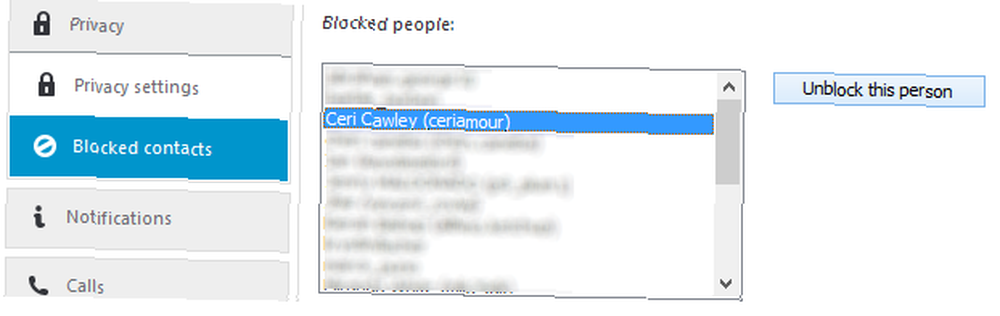
Det er lige så let at fjerne blokering af kontakter. I Skype> Privatliv ... , klik Blokerede kontakter, Klik på den kontakt, du vil fjerne blokering af, og klik derefter på Fjern blokering af denne person.
Windows 8 og 8.1 moderne interface
Hvis du af en eller anden grund bruger den moderne grænsefladeversion af Skype (og du burde virkelig ikke være hvorfor The Classic Desktop version Trumps Skype til Windows 8 Hvorfor den klassiske desktopversion Trumps Skype til Windows 8 Vil du foretage tale- og videoopkald på din Windows 8-computer? En berøringsskærmversion af Skype er tilgængelig fra Microsoft, men hvordan kan den sammenlignes med skrivebordsversionen?) så skal du også tage forholdsregler, der vedrører privatlivets fred.
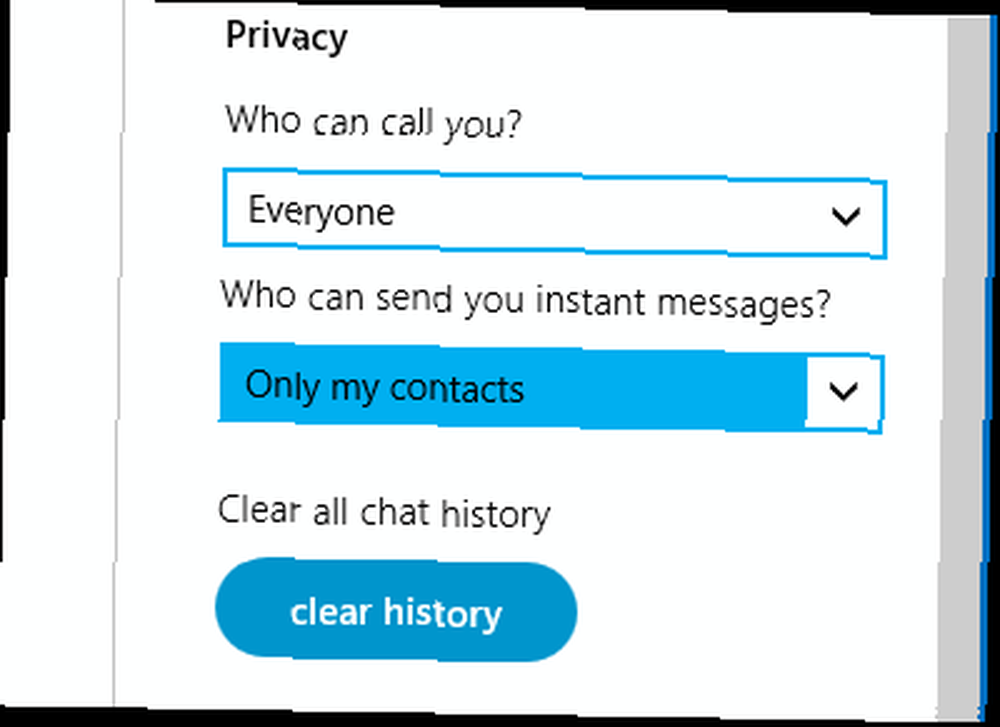
Begynd med at administrere, hvem der kan kontakte dig på Skype, så når appen er åben, find indstillingsindstillingen i menuen Charms, vælg Muligheder, og find Privatliv. Her skal du se to felter, Hvem kan ringe til dig? og Hvem kan sende dig onlinemeddelelser?.
For at være ultrasikker og undgå spam af alle slags, skal du indstille begge indstillinger til Kun mine kontakter. Det kan dog være en god idé at aktivere nogen til at ringe til dig (ikke en god ide, hvis du har et telefonnummer knyttet til Skype Sådan bruges Skype som din hovedtelefonlinie Sådan bruges Skype som din hovedtelefonlinje Det er 2013 - stopp med at betale Hvis du har bredbåndsinternet, kan du oprette Skype, betale for et abonnement og holde din samlede hjemmetelefonregning under $ 5 om måneden ...) så du foretrækker at indstille den første mulighed til Alle sammen. Skype-spam er almindelig, så sørg for, at du indstiller mulighed for onlinemeddelelser, så kun de mennesker, du kender på Skype, kan sende dig besked.
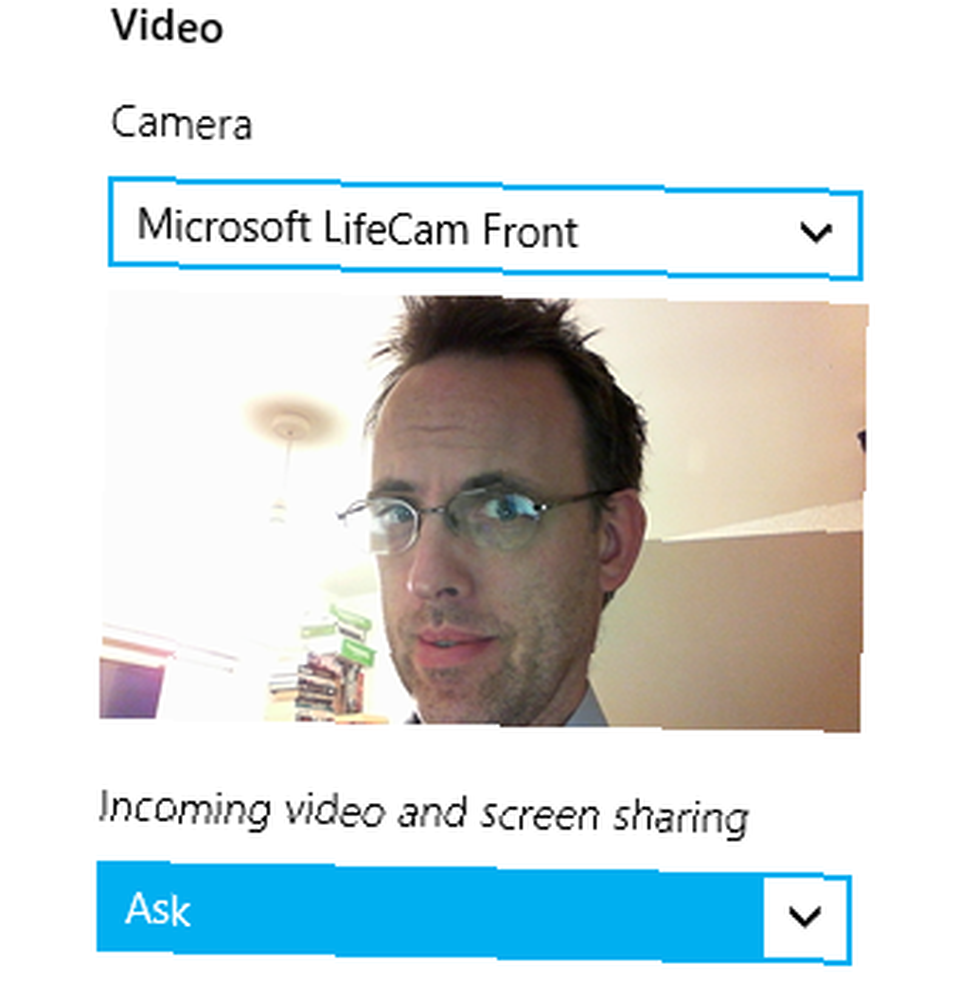
Hvis du er bekymret for videoopkald og skærmdeling, er indstillingerne ovenfor fortrolighed mærket video, Kan bruges. Vi ser specifikt på Indgående video og skærmdeling, som som standard er indstillet til at starte automatisk. Land dette op ved at skifte til Spørg, hvilket giver dig muligheden for at afvise videoopkald eller skærmdeling.
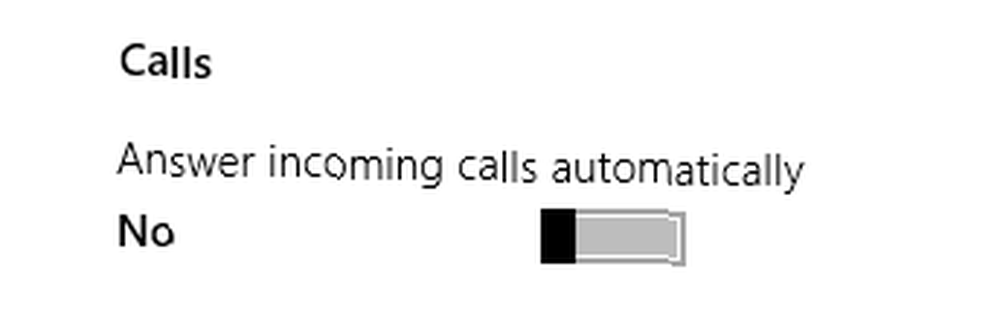
Ved indgående opkald kan du fortsætte denne indstilling, der er fokuseret på privatlivets fred. Rul ned til Opkald på samme skærm, og sørg for, at du har det Besvar indgående opkald automatisk indstillet til Ingen. Det skal du også sikre dig Tænd video automatisk er indstillet til Ingen.
Endelig kan du styre, hvilken samtalehistorik, der er bevaret i den moderne interfaceversion af Skype. I Indstillinger> Indstillinger kigge efter Ryd al samtaleshistorik sektion og tryk på den rydde historie for at få disse oplysninger slettet fra din computer. Skype-skyen bevarer dine samtaler i 30 dage.
Mac-brugere: Forbliv privat på Skype
Skype på Mac OS X har sin egen samling af privatlivsværktøjer, der ikke er forskellig fra dem på Windows. Når appen kører og er valgt, skal du åbne Skype menu og vælg Indstillinger ... at finde Privatliv panel.

Dit profilbilleds privatliv - en indstilling, der bestemmer, hvem der kan se dit ansigt - kan bestemmes ved hjælp af Vis mit billede til , hvor indstillingerne er Nogen som helst og Kontakter.
Den næste indstilling, Tillad opkald fra, tilbyder samme valgmulighed og giver dig mulighed for at bestemme, hvem der kan foretage Skype-til-Skype-opkald med dig. Hvis du er bekymret over Skype-spam, og det skulle du være, skal dette være begrænset til Kontakter. Tilsvarende hvis du har en Skype-nummeropsætning, Modtag opkald til mit Skype-nummer kan konfigureres således Kendte tal og Kontakter kan ringe til dig; indstilling af enhver som indstilling vil igen resultere i, at du modtager spamopkald, denne gang fra de sædvanlige automatiserede systemer, der hjemsøger fastnet og mobiler rundt om i verden.
Måske netop grunden til, at du bruger Skype!
Skype-brugere, der sender video og aktiverer skærmdeling, kan begrænses ved hjælp af Tillad deling af video og skærm fra indstilling. Vælg her Ingen eller Kontakter for de mest sikre muligheder; du sandsynligvis ikke ønsker at modtage video af totale fremmede på Skype.

Brug den endelige indstilling for at bestemme, hvem der kan sende dig beskeder, Tillad beskeder fra. Som du måske har læst ovenfor, har Skype stadig problemer med spammy instant-meddelelser, så Kontakter indstillingen er bedst her. Hvis en person, der ikke er en kontaktperson, ønsker at sende dig besked, kan de tilføje dig som en ny kontakt, så du ikke vil gå glip af noget vigtigt.
Håndtering af kontakter i Skype på OS X er meget vigtigt. Brug regelmæssigt tid på at kontrollere, at dine kontakter er personer, du har brug for på Skype, og hvis der er en kontakt, som du beslutter at skulle blokeres, skal du klikke på Kontakter, højreklik på personen, og vælg derefter Blok (som efterfølges af kontaktens navn). Bekræft i følgende felt; kan du også gøre det Rapporter misbrug fra denne person hvis de har handlet urimeligt. Klik Blok at færdiggøre. Hvis du ønsker at fjerne blokering af en kontaktperson, skal du åbne Skype> Præferencer ...> Privatliv, klik Administrer blokerede brugere, Vælg kontakten for at fjerne blokering og klik på Unblock knap.
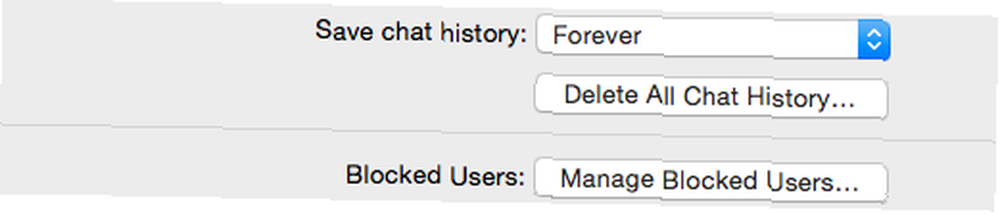
Chathistorik for Mac OS X-brugere (som med alle) bevares i Skypes sky i 30 dage, men du kan have længere chathistorik gemt på din computer ved at åbne Skype> Præferencer ...> Privatliv og ændre indstillingen i Gem chathistorik menu. Med indstillingerne Aldrig, 1 måned, 3 måneder, 1 år eller for evigt skal du finde en indstilling, der svarer til dine krav. For det ultimative privatliv skal du naturligvis vælge Aldrig. Du kan også slette historikken manuelt med Slet al chathistorik knap.
Skype-indstillinger for beskyttelse af personlige oplysninger til Linux
Skype-klientappen til Linux er stadig vedligeholdt af Microsoft og er også passende udstyret med en samling værktøjer til styring af dit online privatliv.
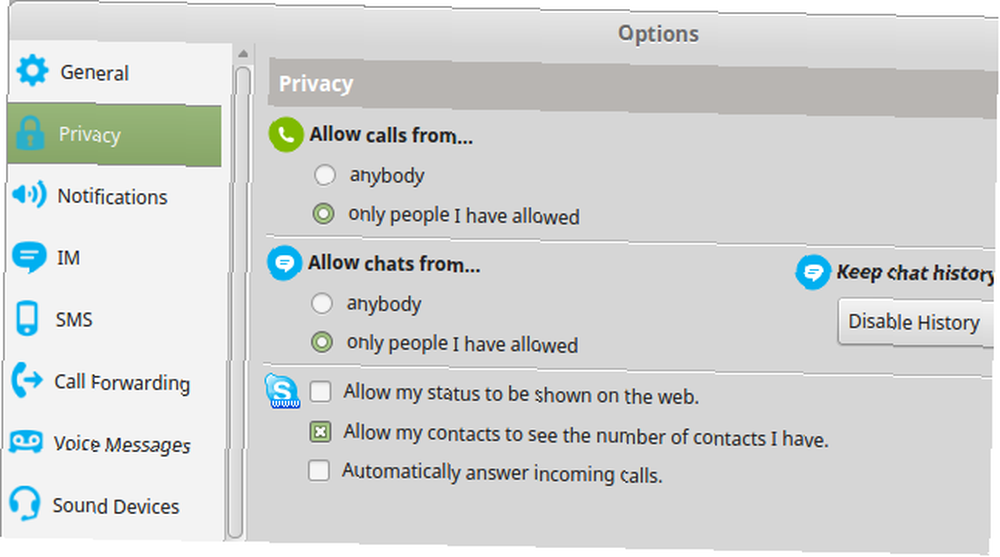
Find Privatliv skærm for at komme i gang, findes i appens Muligheder menu. Brug den for den strameste sikkerhed kun mennesker, jeg har tilladt under Tillad opkald fra og Tillad chats fra. Du vil se trioen med indstillinger under dette, tre muligheder med afkrydsningsfelter for at slå dem til og fra. For de mest sikre resultater, er afkrydsningsfelterne imod Tillad, at min status vises på nettet, Lad mine kontakter se antallet af kontakter, jeg har og Besvar automatisk indgående opkald bør alle ryddes.
Hvis du har læst nogen af de andre sektioner i denne vejledning, ved du, at det er vigtigt at være opmærksom på, hvor længe chathistorikken bevares af Skype (30 dage som standard), og hvor længe den forbliver på din computer. Du kan administrere dette lokalt ved at ændre indstillingen i Opbevar chathistorik til ... menu til noget, der passer til - dette kan være 30 dage, 60 eller endda for evigt, men vælg for den mest sikre indstilling Deaktiver.
Administrering af dine Skype-kontaktindstillinger i Linux er lige så enkel. For at fjerne en kontakt, du ikke længere ønsker, skal du gennemse kontaktlisten, klikke på pil ned og vælge Fjern fra kontakter, klikkende Ja at bekræfte.
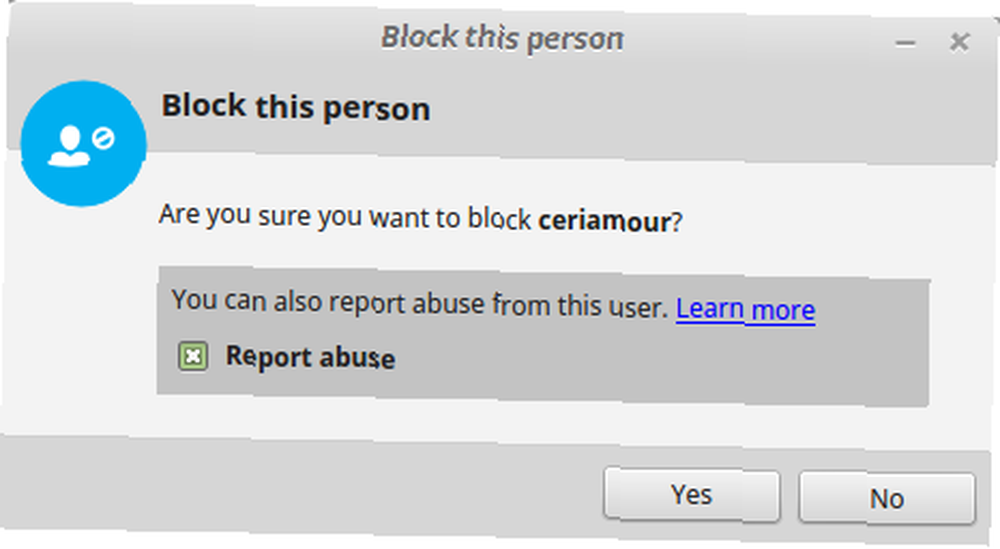
Hvis du vil blokere Skype-kontakter, måske fordi de chikanerer dig, skal du vælge pil ned ved siden af den relevante bruger og vælge Bloker denne bruger. Et bekræftelsesfelt vises. Klik Ja for at fortsætte, selvom du måske først vil tjekke Rapporter misbrug fra denne person boks samt for at underrette Skype om deres hensynsløse adfærd.
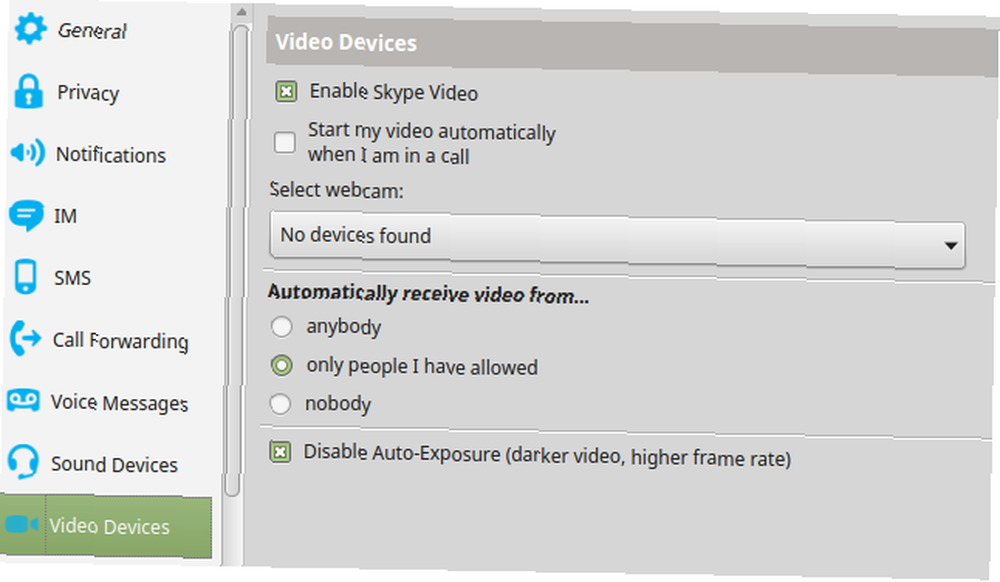
Skypes videoopkaldsfunktion kan også gøres mere privat i Linux. Under Valg> Videoenheder, sikre, at Start min video automatisk, når jeg er i et opkald indstillingen er ikke markeret. Dette kan i det mindste redde dig fra nogle meget pinlige øjeblikke. Brug i mellemtiden Modtag automatisk video fra ... indstilling for at specificere, hvem der kan sende dig deres videofeed. Vælge kun mennesker, jeg har tilladt eller ingen, afhængigt af din foretrukne indstilling til beskyttelse af personlige oplysninger.
Mobil Skype-privatlivsindstillinger
Det er heldig, at Skype er tilgængelig på mobile enheder, da det kan hjælpe dig med at spare penge på at foretage opkald (selvom batteriets levetid kan være hårdt påvirket, så sørg for, at du er opdateret til de nyeste, batterivennlige versioner. Skype 4.7 opdaterer Android-app med batteri Livsforbedringer Skype 4.7 opdaterer Android-app med batterilevetidforbedringer Alle ønsker øjeblikkelig tilgængelighed altid, når det kommer til chat. Skype inkluderet. Derfor er den seneste opdatering til Skype på Android med en mindre dræning på din mobils batteri.) Inden du fortsætter her, skal du tage dig tid til at sikre, at du har sikret dit faktiske håndsæt så godt du kan, ved at aktivere alle indbyggede sikkerheds-PIN-funktioner for at sikre, at din Skype-konto ikke kan kompromitteres af nogen, der stjæler din telefon. Var din Android-telefon mistet eller stjålet? Dette er, hvad du kan gøre Var din Android-telefon mistet eller stjålet? Dette er hvad du kan gøre Der er mange gode muligheder for ekstern placering af din stjålne telefon, selvom du aldrig har opsat noget, før du mistede din telefon. .
Mens mobile Skype-apps ikke er så omfattende i deres privatlivsfunktioner som deres desktop-brødre og søstre, skal du stadig bruge tiden på at sikre, at alt er konfigureret på en måde, du er tilpas med.
Windows telefon
Mens de forskellige desktop-apps er mere eller mindre ens, er Skype på Windows Phone lidt anderledes end de andre mobile versioner, og ligner sandsynligvis mest den Windows 8-moderne version.
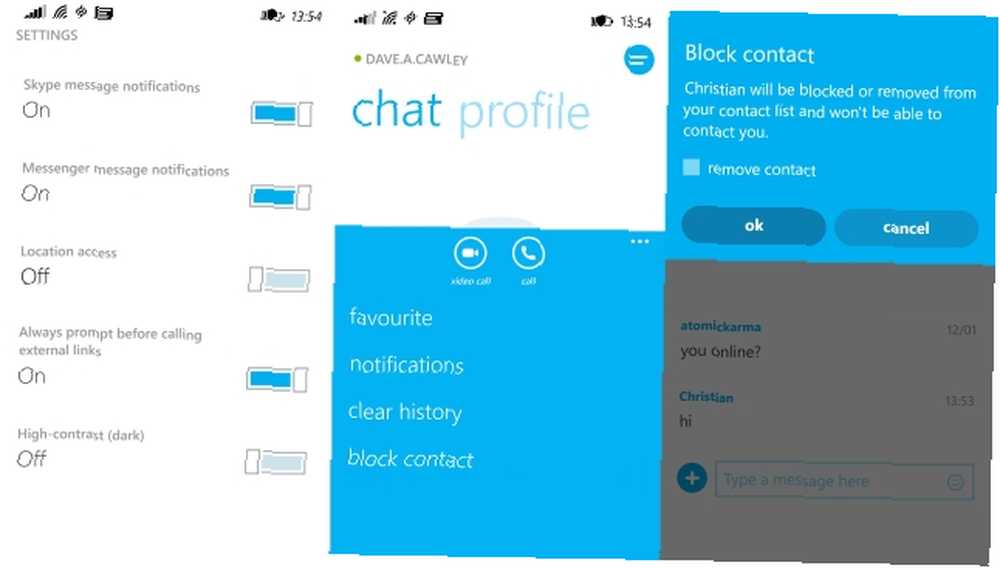
Den største forskel er imidlertid, at det funktionelt er begrænset i antallet af privatlivets indstillinger, der er inkluderet. Mens du med iOS og Android kan administrere kontakter på People-listen, med Windows Phone-versionen, kan kontakter kun blokeres ved at åbne et samtalevindue.
Desuden og skamfuldt for software produceret af Microsoft til en Microsoft-platform er der ingen måde at specificere, hvordan kontakter kan kontakte dig. Du kan for eksempel ikke specificere, at onlinemeddelelser og opkald kun kommer ind fra folk, du har konfigureret som kontakter.
Det er en temmelig lurvet situation, jeg tror, du vil være enig.
Den reddende nåde er, at du kan blokere folk. For at gøre dette skal du åbne et meddelelsesvindue ved at trykke på den relevante kontaktperson i visningen Personer, åbne menuen og vælge Bloker kontakt. Mens du bliver bedt om bekræftelse, skal du være opmærksom på, at der ikke er nogen mulighed for at sende en besked til Skype, der rapporterer, at kontakten er stødende eller som et spam.
Kort sagt, hvis du bruger Skype til Windows Phone, skal dine vigtigste privatlivsindstillinger konfigureres på en stationær computer.
iPhone og iPad Skype-privatliv
Privatliv på Apples iOS-enheder er - overraskende nok - mindre sofistikeret end på Windows Phone.
Det er faktisk ikke engang muligt at blokere en kontakt på iOS, husk at rapportere en. Skype på iOS er en golde ødemark af indstillinger for privatlivets fred, med den eneste reelle kontrol over, hvordan meddelelser vises, og om din placering deles eller ej (som du selvfølgelig altid skal have deaktiveret i Indstillinger> Skype).
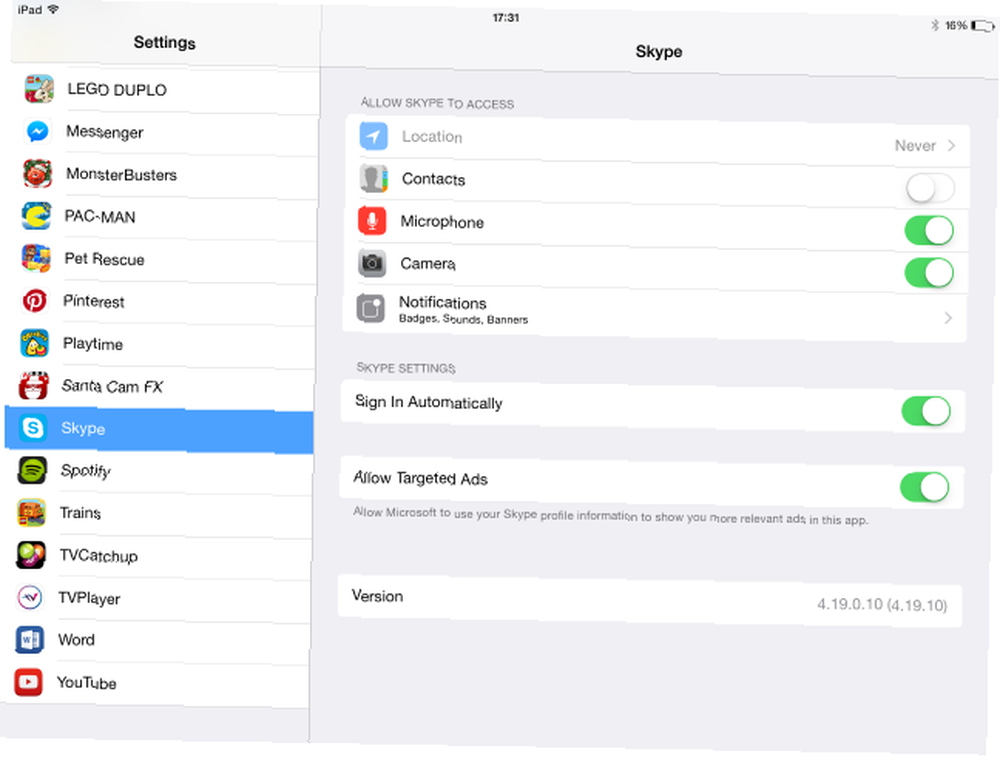
I stedet skal du logge på din Skype-konto på Windows, Linux eller Mac OS X for at administrere dine privatlivsindstillinger. Dette er helt klart en massiv undladelse, der skal løses hurtigere end senere, så lad os håbe, at fremtidige Skype-opdateringer til iOS inkluderer denne funktionalitet. Det er trods alt ret latterligt, at en platform, der er mere eller mindre i stand til at erstatte desktop computing, ikke har en fuldt konfigurerbar Skype-app.
Brug Android til den bedste mobilstyring over en Skype-konto.
Skype-privatliv på Android
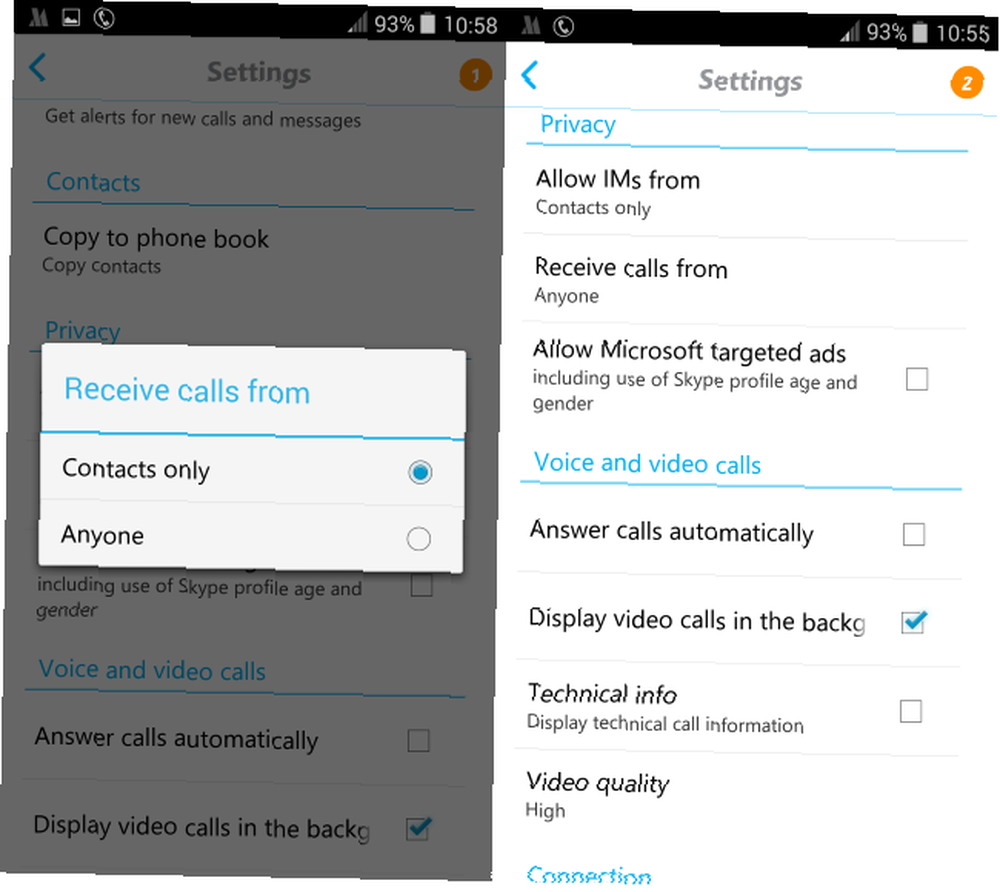
Brug af Android? Dine Skype-privatlivsindstillinger er tilgængelige ved at åbne Menu> Indstillinger i hovedvisningen, og du kan indstille Tillad IM'er fra og Modtag opkald fra til Kun kontakter for at holde tingene mere private. Det er også i dette afsnit, du vil finde Tillad Microsofts målrettede annoncer afkrydsningsfelt, som skal ryddes, hvis du ikke vil se eller blive vist i disse.
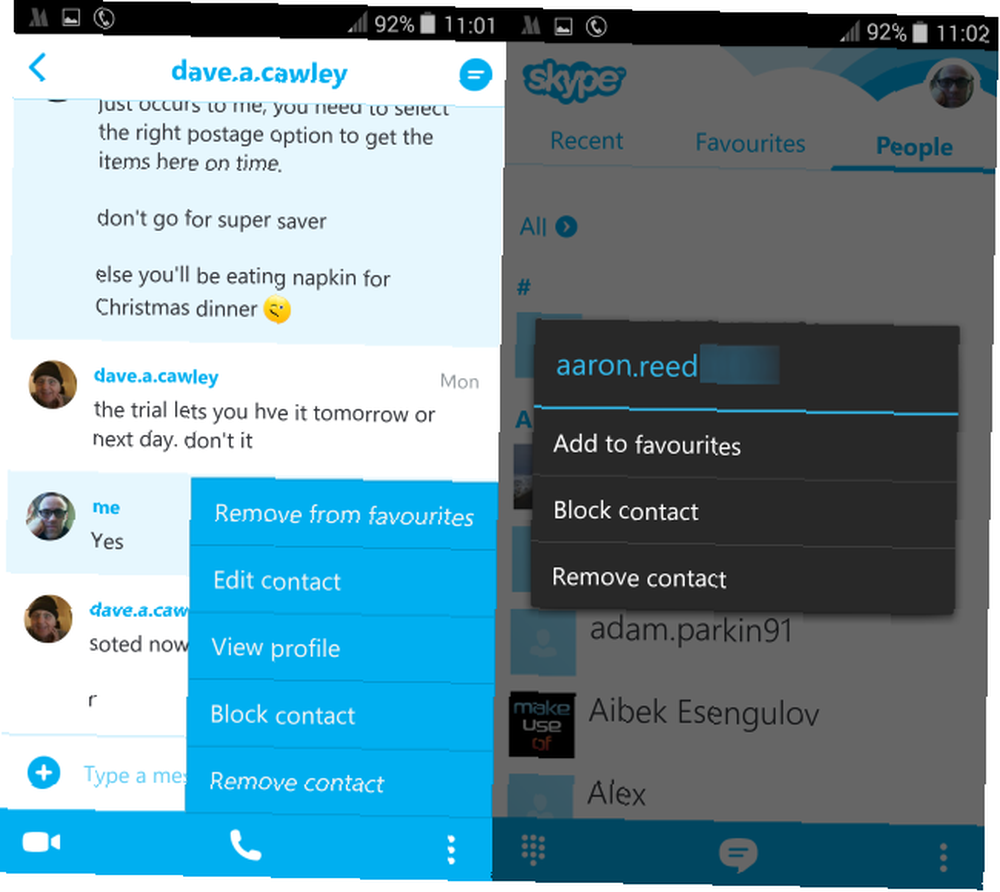
Kontakter i Skype kan styres enten i Mennesker skærm (ved at vælge en kontakt og lang trykke), eller fra skærmen, der viser enhver samtale, du har haft med dem (via menuen). Her kan du vælge Fjern kontakten at kassere en kontakt, der ikke er til nogen nytte (der er potentiale for, at gamle konti kapres af online kriminelle for også at sprede spam) og Bloker kontakt, der indeholder en bekræftelsesboks og muligheden for at Rapporter som spam hvis kontoen har sendt dig unødvendigt.
Bemærk, at der ikke er nogen mulighed for at administrere chathistorik i den mobile version af Skype. Åbn dette for at kassere dette Indstillinger> Application Manager, Vælg Skype derefter Slet data. Bemærk, at dette fjerner din konto fra telefonen, så du bliver nødt til at logge ind igen. For de bedste resultater skal du sikre dig, at du har de foretrukne indstillinger for chathistorik konfigureret på din desktop Skype-klient.
Bevar beskyttelse af personlige oplysninger på Skype, undgå problemer senere
Over finder du alt hvad du har brug for for at sikre, at din Skype-konto er fri for indtrængen fra andre brugere.
Som vi har set, er det dog ikke nok at holde din Skype-tilstedeværelse helt gratis, så hvis du har nogle samtaler, du vil holde helt privat, skal du ikke bruge Skype.
Vi er sikre på, at du ved at følge disse trin skal undgå problemer, men det betyder ikke, at du ikke har haft problemer tidligere. Lad os vide, hvilken slags Skype-privatlivsproblemer du har fundet, og hvilke skridt du har taget for at løse dem.
Billedkredit: Ældre kvinde, der bruger Skype via Shutterstock, Skype på telefon via Shutterstock, Skype-ikoner på telefon via Shutterstock











